Parandus: Warzone Pacific ei leia vastet
Varia / / January 23, 2022
Call of Duty Warzone Pacific on Call of Duty kaartide struktuuri uusim täiendus. Uuel värskendusel on täielikult uuendatud mänguviis ja täiustatud graafika. Kuid nagu iga muu värskendus, kaasneb sellega ka oma probleemide komplekt. Viimases värskenduses teatavad paljud kasutajad, et Call of Duty Warzone Pacific ei leia sobivat probleemi.
Mängijate sõnul võtab mäng fuajees vaste leidmiseks väga kaua aega. Samas on teatatud ka ekraani kinnijäämisest teatega "Otsitakse vastet". Seega, kui teil on sama probleem, siis see on postitus, kus peate olema.
Siin räägime sellest, kuidas Call of Duty Warzone Pacific ei leia sobivat probleemi. Nii et ilma pikema viivituseta asume otse teemasse.

Lehe sisu
-
Parandus: Warzone Pacific ei leia vastet
- 1. Laadige alla uusim mänguvärskendus
- 2. Taaskäivitage süsteem
- 3. Töötage oma WiFi-ruuteriga
- 4. Laadige alla uusim võrgudraiveri värskendus
- Parandus 5: sulgege mittevajalikud taustal töötamise ülesanded
- Parandus 6: muutke DNS-i sätteid
- Parandus 7: muutke tulemüüri sätteid
- Parandus 8: mängufailide parandamine
- Parandus 9: looge uus konto
- Lõpusõnad
Parandus: Warzone Pacific ei leia vastet
Praeguse seisuga pole saadaval ühtegi konkreetset lahendust, mille abil saate probleemi lahendada. Kuid õnneks on palju lahendusi, mis võivad selles olukorras abiks olla. Vaatame neid ükshaaval üle.
1. Laadige alla uusim mänguvärskendus
Call of Duty Warzone on maailmas populaarne mäng. Seega ei võta arendajad mainitud probleemi lahendamiseks kaua aega, seetõttu peaksite alati kontrollima, kas värskendusi on saadaval või mitte. Siin on juhised, mida peate Call of Duty Warzone Pacificu värskenduse otsimiseks järgima.
- Avage oma süsteemis Battle.net klient.
- Navigeerige Call of Duty Warzone Pacific'i.
- Klõpsake mängul ja valige "Valikud".
- Puudutage valikut "Kontrolli värskendusi".
Nüüd otsib mäng kõiki saadaolevaid värskendusi. Kui see leitakse, hakkab see automaatselt alla laadima. Kui allalaadimisprotsess on lõppenud, taaskäivitage süsteem muudatuste rakendamiseks. Kontrollige, kas probleem on lahendatud või mitte.
2. Taaskäivitage süsteem
Pole tähtis, kui lihtne see võib tunduda, kuid lihtne taaskäivitamine võib mainitud probleemi kindlasti lahendada. Võib juhtuda, et probleemi, millega praegu silmitsi seisate, põhjustab ajutine viga või tõrge. Ja parim viis nende kõrvaldamiseks on selle süsteemi taaskäivitamine.
Niisiis, taaskäivitage süsteem ja käivitage mäng. Nüüd kontrollige, kas probleem on lahendatud või mitte. Kui jah, siis on hea minna. Kui probleem siiski jätkub, liikuge edasi järgmiste lahenduste juurde.
3. Töötage oma WiFi-ruuteriga
Teie WiFi-ruuter on teine peamine süüdlane, mis põhjustab mainitud probleemi. Kui teie WiFi-ruuteri või Interneti-ühendusega on midagi valesti, seisate tõenäoliselt silmitsi probleemiga. Selle lahenduseks kõigepealt külastage fast.com Interneti-ühenduse kiiruse kontrollimiseks. Kui märkate, et võrgu kiirus on varasemast suhteliselt madalam, on see märk sellest, et teie Wi-Fi ruuteriga on probleeme.
Reklaamid
Sellisel juhul võtke ühendust oma Interneti-teenuse pakkujaga ja paluge neil probleem lahendada. Siiski saate probleemi lahendamiseks ka oma käsi katsetada. Siin on, mida peate tegema.
- Alustuseks lülitage WiFi-ruuter pealülitist välja. Oodake, kuni LED-indikaatorid on täielikult välja lülitatud.
- Kui Wi-Fi-ruuter on täielikult suletud, eemaldage Wi-Fi-adapter toiteallikast.
- Nüüd oodake vähemalt 2–3 minutit ja ühendage adapter uuesti toiteallikaga.
- Lülitage toide sisse.
Nüüd oodake, kuni WiFi-ruuter sisse lülitub. Selleks kulub 2–3 minutit. Kui olete valmis, ühendage süsteem ruuteriga ja kontrollige Interneti-kiirust. Kui tavaline Interneti-kiirus on taastunud, käivitage mäng ja kontrollige, kas probleem on lahendatud või mitte.
4. Laadige alla uusim võrgudraiveri värskendus
Vaste leidmine on kindlasti võrguga seotud probleem. Ja parim viis võrguga seotud probleemide lahendamiseks on alla laadida uusim võrgudraiveri värskendus. Värskendusprotsessi läbides kõrvaldate kõik tõrked, mis nimetatud probleemi põhjustasid. Nii et uusima võrgudraiveri värskenduse allalaadimiseks peate tegema järgmist.
Reklaamid
- Avage menüü Start, vajutades Windowsi klahvi.
- Nüüd tippige otsinguribale Device Manager ja vajutage sisestusklahvi.
- Ilmub seadmehalduri aken.
- Suvandi laiendamiseks topeltpuudutage valikut "Võrguadapterid".
- Nüüd paremklõpsake WAN-i miniporti (IP) ja valige "Värskenda".

- Korrake sama protsessi ka WAN-i minipordiga (PPTP) ja WAN-i minipordiga (IPv6).
Kui värskendusprotsess on lõppenud, taaskäivitage arvuti, käivitage Call of Duty Warzone Pacific ja kontrollige, kas probleem püsib endiselt silmitsi või mitte. Kui jah, liikuge edasi järgmise lahenduse juurde.
Parandus 5: sulgege mittevajalikud taustal töötamise ülesanded
Kuna tegemist on mitme mängijaga võrgumänguga, vajab Call of Duty versioon stabiilset ühendust. Kuid juhul, kui teil on taustal avatud palju rakendusi, mis tarbivad internetti, seisate suure tõenäosusega silmitsi mainitud probleemiga. Selle lahenduseks peate sulgema kõik mittevajalikud taustal töötavad rakendused.
Kuid kõigepealt uurime, kas see on isegi nii või mitte. Selleks peate tegema järgmist.
- Tegumihalduri akna avamiseks vajutage klahvikombinatsiooni Ctrl + Shift + Esc.
- Klõpsake suvandil "Toimivus".
- Kontrollige jaotist Wi-Fi. Kui märkate, et teie süsteem tarbib palju "võrku", on see märk sellest, et taustal avatakse palju rakendusi.

Sellisel juhul peate sulgema kõik mittevajalikud rakendused, et lahendada probleem „ei leia vastet”. Selleks peate järgima järgmisi samme.
- Minge tegumihalduri aknas jaotisesse "Protsess".
- Siit leiate kõik taustal töötavad rakendused.
- Paremklõpsake mis tahes mittevajalikul rakendusel ja valige suvand "Lõpeta ülesanne".
Kui olete kõik mittevajalikud rakendused taustal sulgenud, taaskäivitage süsteem. Nüüd käivitage mäng ja kontrollige, kas ekraaniprobleem on lahendatud või mitte.
Parandus 6: muutke DNS-i sätteid
DNS-i sätete muutmine on veel üks tõhus viis Warzone Pacific ei leia vaste probleemi lahendamiseks. Niisiis, siin on juhised, mida peate järgima.
- Avage menüü Start, vajutades Windowsi klahvi.
- Tippige otsinguribale käsurida ja klõpsake ekraani parempoolsel paneelil olevat valikut "Käivita administraatorina".
- Tippige käsuviiba aknasse alltoodud käsud ja vajutage sisestusklahvi.
ipconfig /release ipconfig /flushdns ipconfig /uuendamine netsh int ip lähtestamine netsh winsock lähtestamine
Nüüd kulub käsureal käsu täitmiseks mõni sekund. Kui olete lõpetanud, taaskäivitage oma Windowsi arvuti ja kontrollige, kas probleem "ei leia vastet" on lahendatud.
Parandus 7: muutke tulemüüri sätteid
Kui seisate silmitsi sellega, et Warzone Pacific ei leia vastet, on väga suur tõenäosus, et tulemüüri sätted blokeerivad mängukliendi. Seega peate probleemi lahendamiseks muutma tulemüüri sätteid. Selleks peate järgima järgmisi samme.
- Start-menüü avamiseks vajutage kiirklahvi Windows + S.
- Tippige otsinguribale Windows Defenderi tulemüür ja vajutage sisestusklahvi.
- Klõpsake ekraani vasakpoolsel paneelil suvandil „Lülita Windows Defenderi tulemüür sisse või välja”.

- Valige ilmuvas aknas suvand "Lülita Windows Defenderi tulemüür välja (pole soovitatav)".
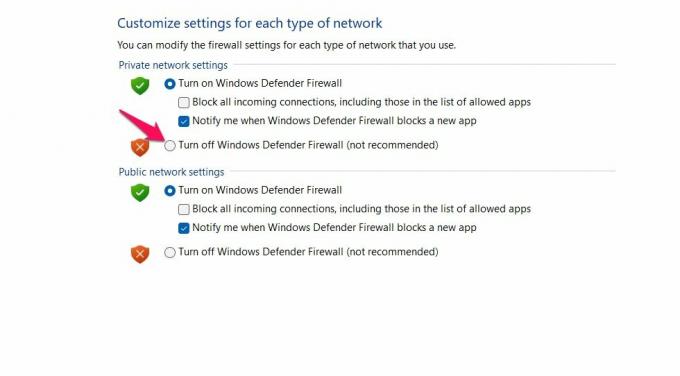
- Lõpuks klõpsake rakendatud sätete salvestamiseks ja aknast väljumiseks nuppu "OK".
Nüüd kontrollige, kas probleem on lahendatud või mitte. Lisaks, kui teie süsteemi on installitud mõni kolmanda osapoole viirusetõrjeprogramm, keelake see enne mängu mängimist. Sujuvat mängukogemust võib segada ka viirusetõrjeprogramm.
Parandus 8: mängufailide parandamine
Siin on juhised, mida peate järgima Call of Duty versiooni Pacific mängufaili parandamiseks.
- Käivitage battle.net klient ja valige Call of Duty Warzone.
- Klõpsake "Valikud", seejärel valige "Skannimine ja parandamine".
- Valige suvand "Alusta skannimist".
Protsess võtab paar minutit. Kui olete lõpetanud, käivitage mäng uuesti ja kontrollige, kas probleem on lahendatud.
Parandus 9: looge uus konto
Tõenäosus on väike, kuid kui probleem on endiselt silmitsi, peate looma uue konto. Erinevate aruannete kohaselt on Activision mitmed kontod teatud muudel põhjustel blokeerinud. Seega, kui teie konto on samuti loendis, seisate tõenäoliselt silmitsi tagajärgedega.
See probleem ilmneb peamiselt siis, kui olete mängus sooritanud mis tahes ebaseaduslikku kraami. Sel juhul on parem luua uus konto.
Lõpusõnad
See kõik puudutas seda, kuidas lahendada Warzone Pacific ei leia vastet. Andke meile kommentaarides teada, kas probleem on lahendatud või mitte. Võite jagada ka muid lahendusi, mis teie arvates selles olukorras kasulikud on. Lisaks vaadake julgelt meie teisi Warzone Pacific juhend lahendada erinevaid mängu ümber keerlevaid probleeme.



![Laadige alla Huawei P8 Lite 2017 B381 Oreo värskendus [PRA-L11 / PRA-L31]](/f/c3ae7b9841157af3314e0f0340297ab1.jpg?width=288&height=384)